
苹果手机怎么把黑白屏变成彩色 iPhone苹果手机屏幕突然变成黑白怎么调回彩色
发布时间:2024-06-15 12:16:01 来源:三公子游戏网
苹果手机的屏幕突然变成黑白可能是由于系统设置的问题或者屏幕损坏所致,如果你的iPhone屏幕变成黑白,不要惊慌可以通过简单的操作将其调回彩色。在设置中找到通用选项,然后进入辅助功能,在显示与文本大小中找到颜色滤镜选项,关闭灰度滤镜即可恢复屏幕的彩色显示。如果这种方法无效,可能需要重新启动手机或者进行系统更新来解决问题。愿你的iPhone屏幕早日恢复正常!
iPhone苹果手机屏幕突然变成黑白怎么调回彩色
具体方法:
1.打开手机,点击手机上的【设置】;
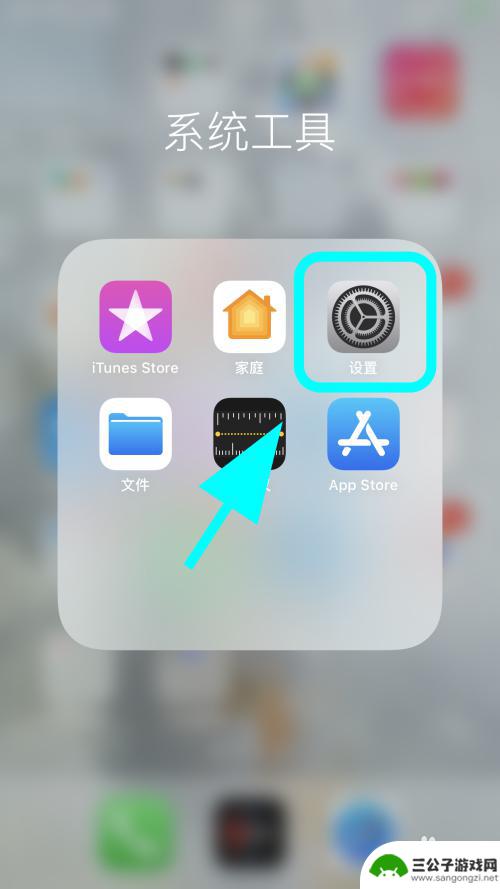
2.进入设置菜单,点击设置菜单中的【辅助功能】;
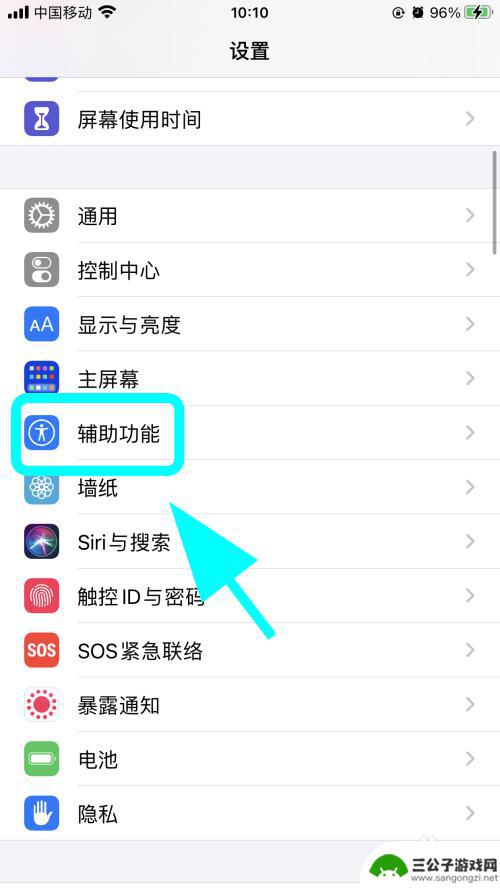
3.进入辅助功能,点击【显示与文字大小】;
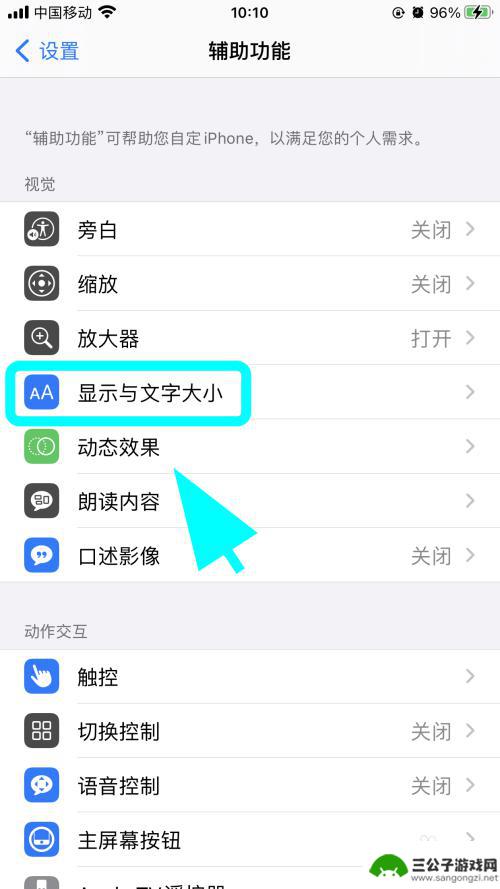
4.进入显示与文字大小设置页面,点击【色彩滤镜】;

5.进入色彩滤镜菜单,找到【色彩滤镜】功能;
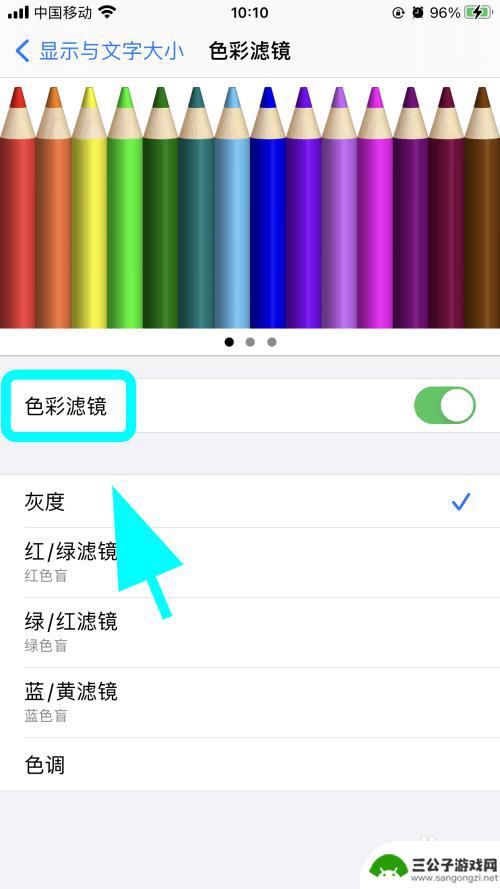
6.点击色彩滤镜后边的【开关】,将此开关【关闭】。完成;
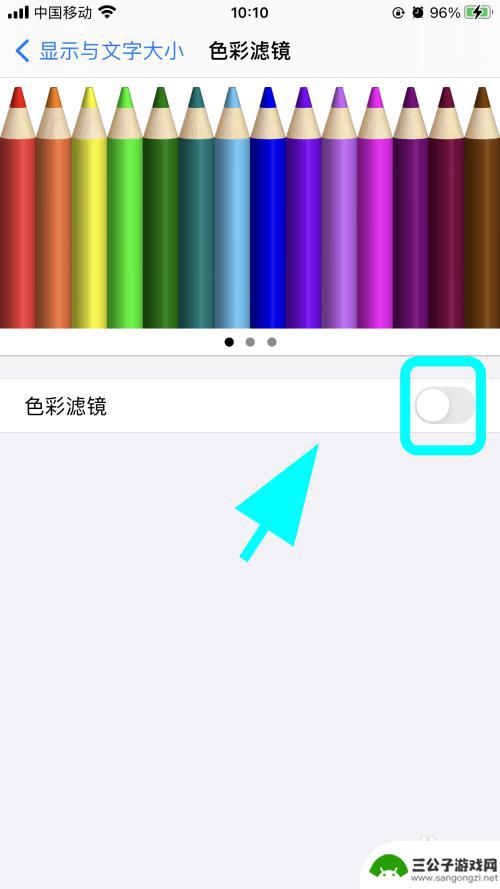
7.以上就是【苹果手机怎么把黑白屏变成彩色】的步骤,感谢阅读。
以上是苹果手机如何将黑白屏幕变成彩色的全部内容,如果您遇到这种情况,可以尝试根据以上方法解决,希望对大家有所帮助。
热门游戏
-
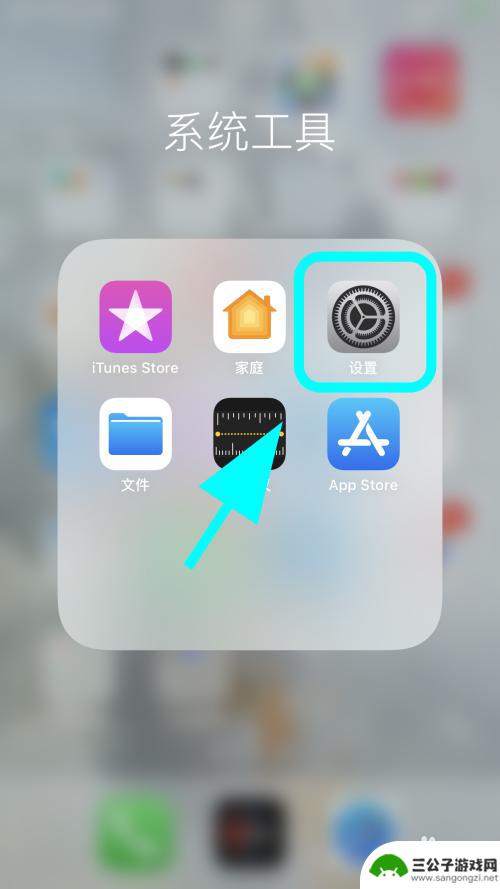
苹果6s手机变黑白怎么调回彩色 iPhone苹果手机屏幕变成黑白怎么变回彩色
苹果6s手机屏幕突然变成黑白,让人感到困惑和焦虑,在这种情况下,用户不必过于担心,因为这只是手机进入了黑白模式。要将苹果6s手机屏幕从黑白模式调回彩色,只需简单的几个步骤即可解...
2024-10-03
-
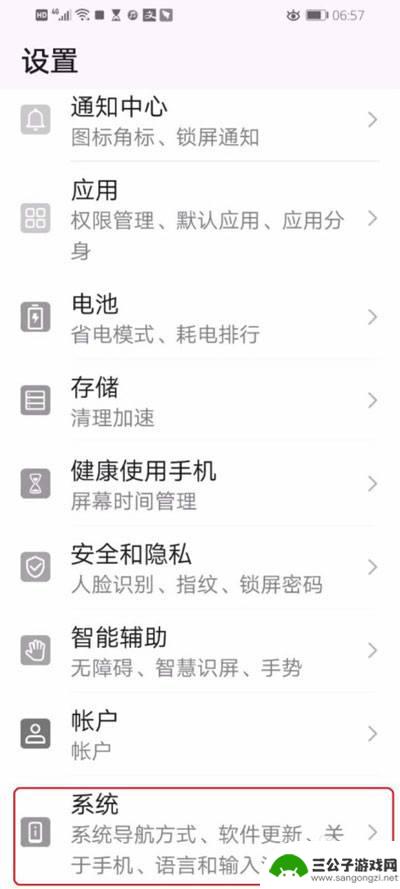
手机图标成黑白色了怎么处理 手机屏幕变成黑白怎么调回彩色
手机图标突然变成黑白色,手机屏幕也变成了无色彩的状态,让人感到困惑和不安,在这种情况下,我们可以尝试一些简单的方法来调回手机屏幕的彩色显示。不仅可以通过设置中的色彩模式来调整,...
2024-07-02
-
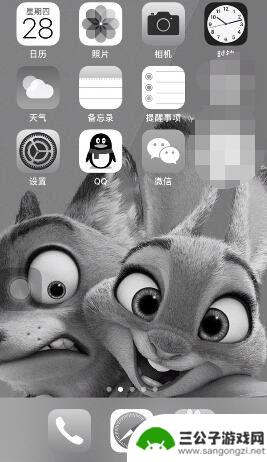
苹果手机黑白屏怎么回事 苹果手机屏幕变成黑白怎么调整
近期很多苹果手机用户反映他们的手机屏幕突然变成了黑白色调,而不再是原本的彩色显示,这种情况可能会让用户感到困惑和不安,不知道如何调整回正常的彩色显示。苹果手机屏幕变成黑白的原因...
2024-09-18
-
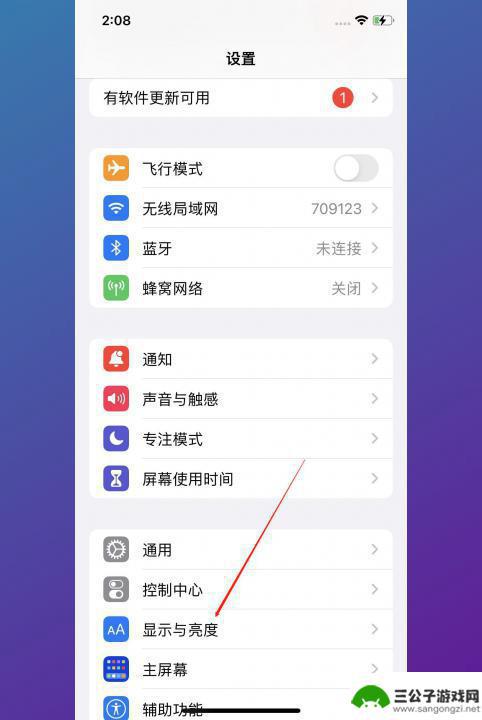
手机屏幕变为黑白怎么办 手机屏幕变成黑白色怎么调整回彩色
随着科技的发展,手机已经成为我们生活中不可或缺的一部分,有时候我们可能会遇到一些问题,比如手机屏幕突然变成了黑白色。当我们面对这种情况时,我们应该如何调整回彩色呢?在本文中,我...
2023-12-27
-
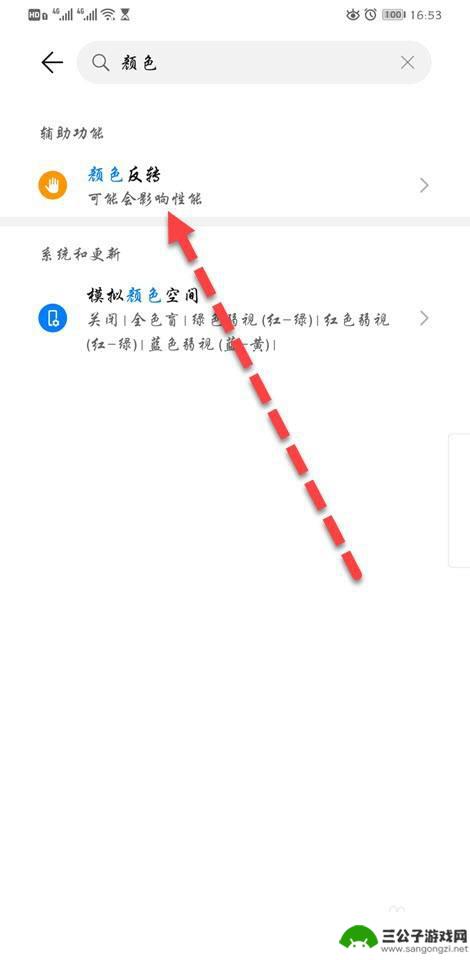
手机全是黑白的怎么回事 手机突然变成黑白屏原因
手机突然变成黑白屏可能是因为手机屏幕显示模式设置错误或者是硬件故障导致的,在手机设置中,用户可能不小心将手机屏幕调整为灰度模式,使得原本色彩丰富的界面变成了单调的黑白色调。手机...
2024-02-28
-

荣耀手机显示黑白屏怎么变回彩色 荣耀手机屏幕变成黑白色怎么调整
近日不少荣耀手机用户反映手机屏幕出现黑白显示的问题,让他们感到困扰,在日常使用中手机屏幕的黑白显示可能会给用户带来不便,因此如何将荣耀手机屏幕从黑白色调整回彩色成为了用户们关注...
2024-06-14
-

iphone无广告游戏 如何在苹果设备上去除游戏内广告
iPhone已经成为了人们生活中不可或缺的一部分,而游戏更是iPhone用户们的最爱,让人们感到困扰的是,在游戏中频繁出现的广告。这些广告不仅破坏了游戏的体验,还占用了用户宝贵...
2025-02-22
-

手机图片怎么整体缩小尺寸 如何在手机上整体缩小照片
如今手机拍照已经成为我们日常生活中不可或缺的一部分,但有时候我们拍摄的照片尺寸过大,导致占用过多存储空间,甚至传输和分享起来也不方便,那么如何在手机上整体缩小照片尺寸呢?通过简...
2025-02-22














